Hướng dẫn gọi nhóm video trên Zalo bằng điện thoại, máy tính
Gọi nhóm video trên Zalo là tính năng được tạo ra giúp người dùng thuận tiện hơn trong công việc và học tập. Vậy làm sao để gọi được nhóm trên nền tảng này? Gọi Zalo nhóm được bao nhiêu người? Sforum sẽ giải đáp ngay cho bạn qua bài hướng dẫn cách gọi video nhóm trên Zalo bằng điện thoại và máy tính ngay sau đây.
Lợi ích của gọi nhóm video trên Zalo
Gọi nhóm trên Zalo là một tính năng khá quen thuộc với nhiều người hiện nay. Vậy việc gọi nhóm này có những lợi ích gì? Có thể cùng Sforum điểm qua những ưu điểm nổi bật như:
- Có thể đồng thời thực hiện trò chuyện và tán gẫu với nhiều người.
- Giúp tăng hiệu quả trong việc tổ chức buổi làm việc nhóm từ xa.
- Thuận tiện tạo cuộc họp nhóm trực tuyến.
- Tiết kiệm cả chi phí và thời gian cho đội ngũ làm việc.
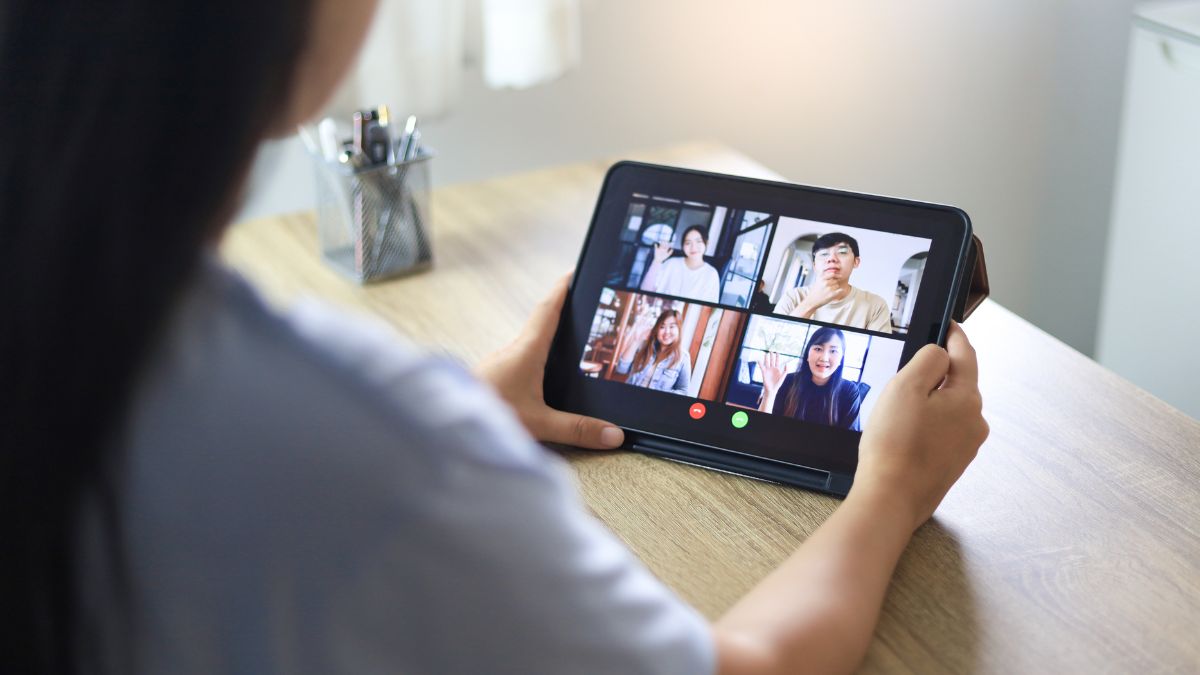
Cách gọi nhóm video trên Zalo từ A-Z
Vậy là bạn đã biết lợi ích của việc gọi nhóm trên Zalo rồi. Vậy cách để gọi nhóm video trên Zalo như thế nào? Cách thực hiện trên máy tính có khác so với điện thoại không? Cùng tìm hiểu chi tiết cách gọi qua đoạn sau nhé:
Cách gọi video nhóm trên Zalo bằng điện thoại
- Bước 1: Bạn tiến hành khởi động ứng dụng Zalo và nhấn vào biểu tượng dấu + ở góc trên bên phải.
- Bước 2: Tiếp theo, bạn lựa chọn mục Tạo cuộc gọi nhóm.
- Bước 3: Lúc này, bạn chọn các thành viên tham gia cuộc gọi nhóm hoặc chọn nhóm đã tạo trước đó = rồi bạn nhấn “Bắt đầu cuộc gọi nhóm”. Chờ đến khi màn hình cuộc gọi video nhóm hiển thị và đợi các thành viên tham gia là hoàn tất quá trình.
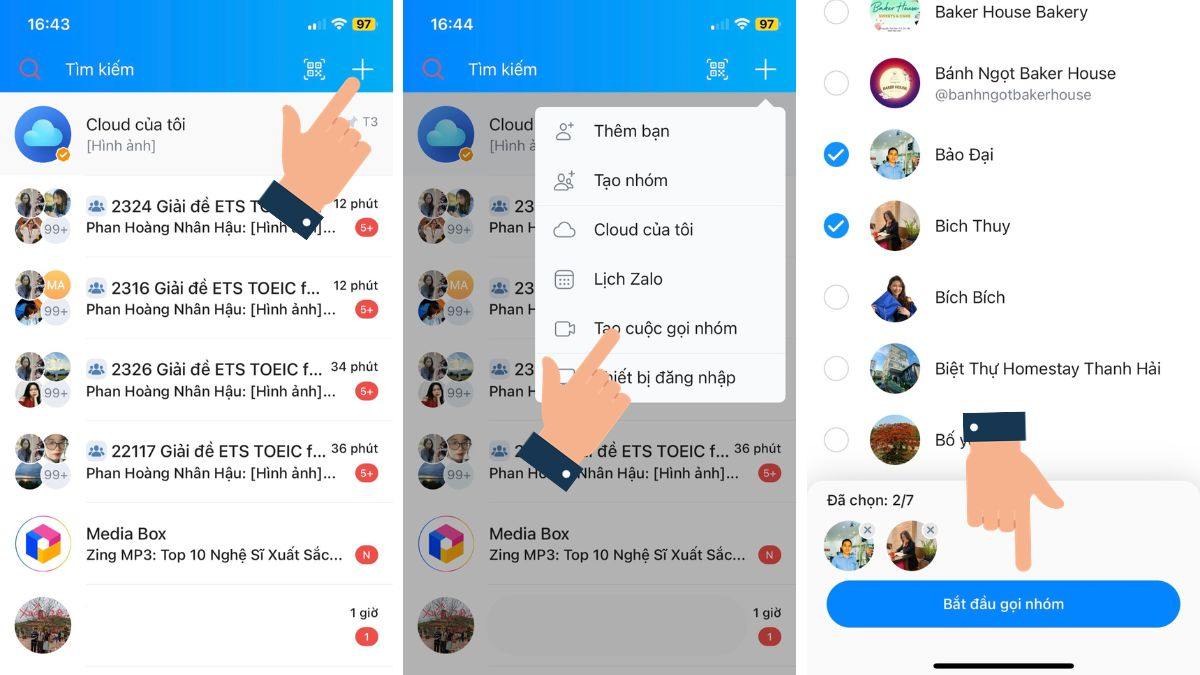
Cách gọi video nhóm trên Zalo bằng máy tính
- Bước 1: Bạn khởi động Zalo và chọn nhóm bạn muốn thực hiện cuộc gọi video. Sau đó, bạn nhấn vào hình video như bên dưới để bắt đầu cuộc gọi.
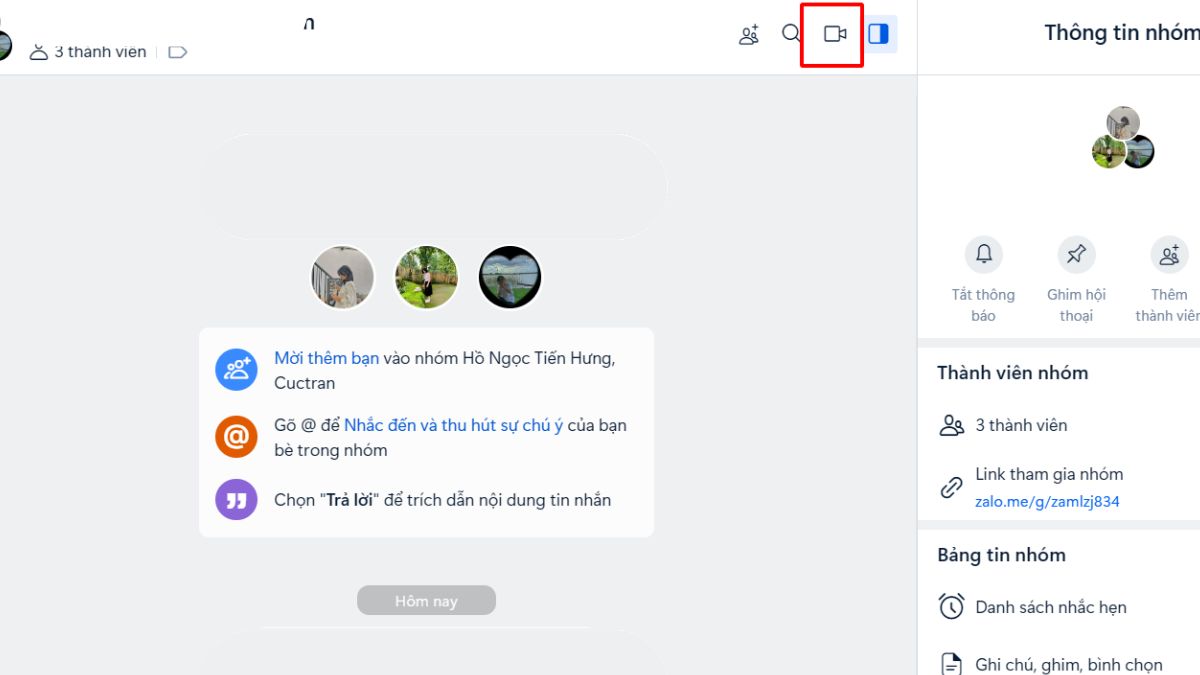
- Bước 2: Tiếp theo, bạn chọn thành viên tham gia cuộc gọi và nhấn “Gọi nhóm”.
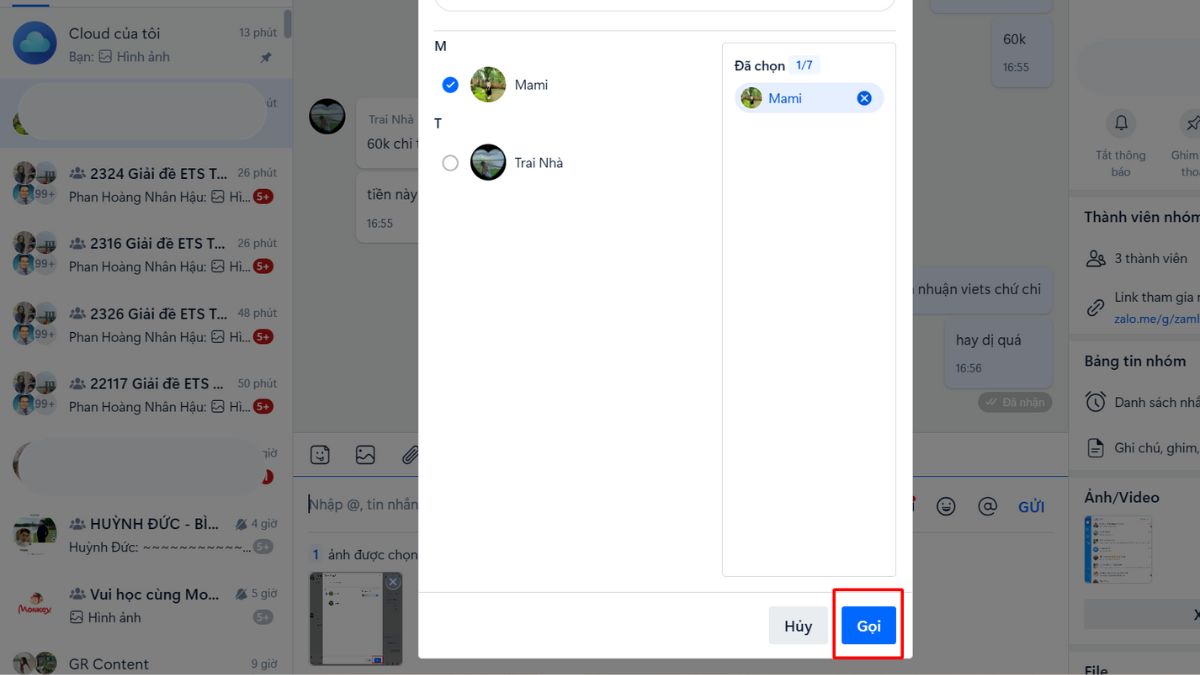
- Bước 3: Bạn có thể tắt âm thanh bằng cách chọn biểu tượng micro và đảm bảo nó đã chuyển sang màu đỏ, để nhóm không nghe âm thanh từ bạn.
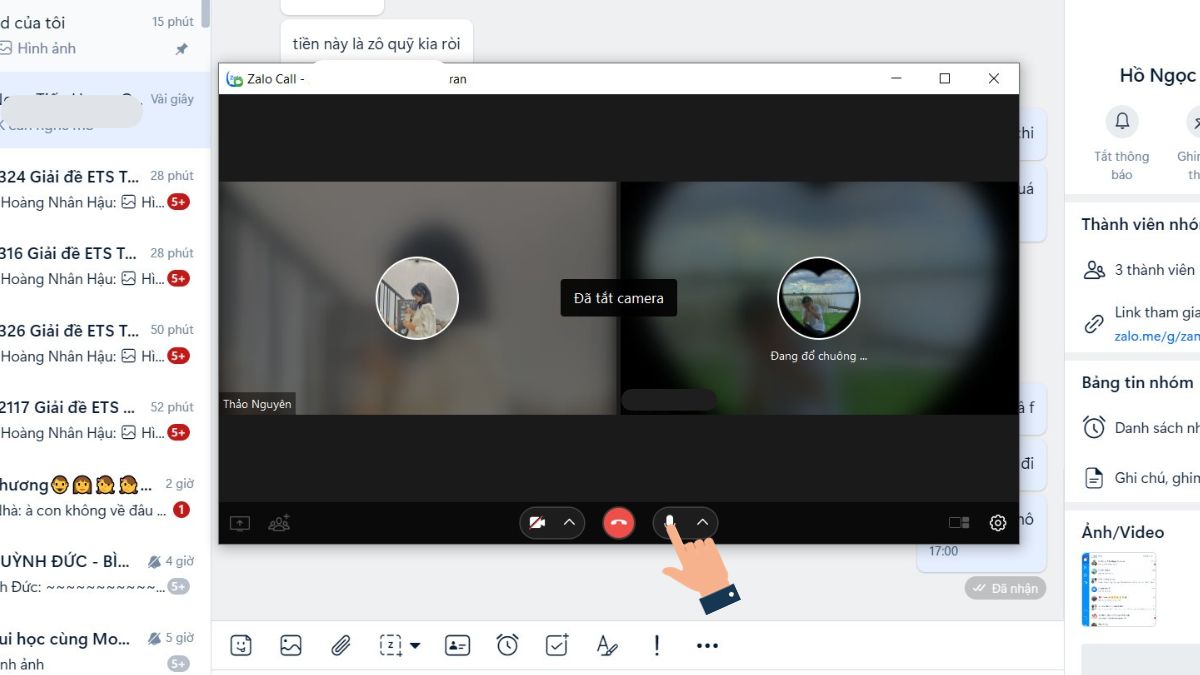
- Bước 4: Nếu bạn muốn tắt camera video thì có thể chọn biểu tượng video để nó chuyển sang màu đỏ. Vậy là người khác không thể thấy hình ảnh của bạn.
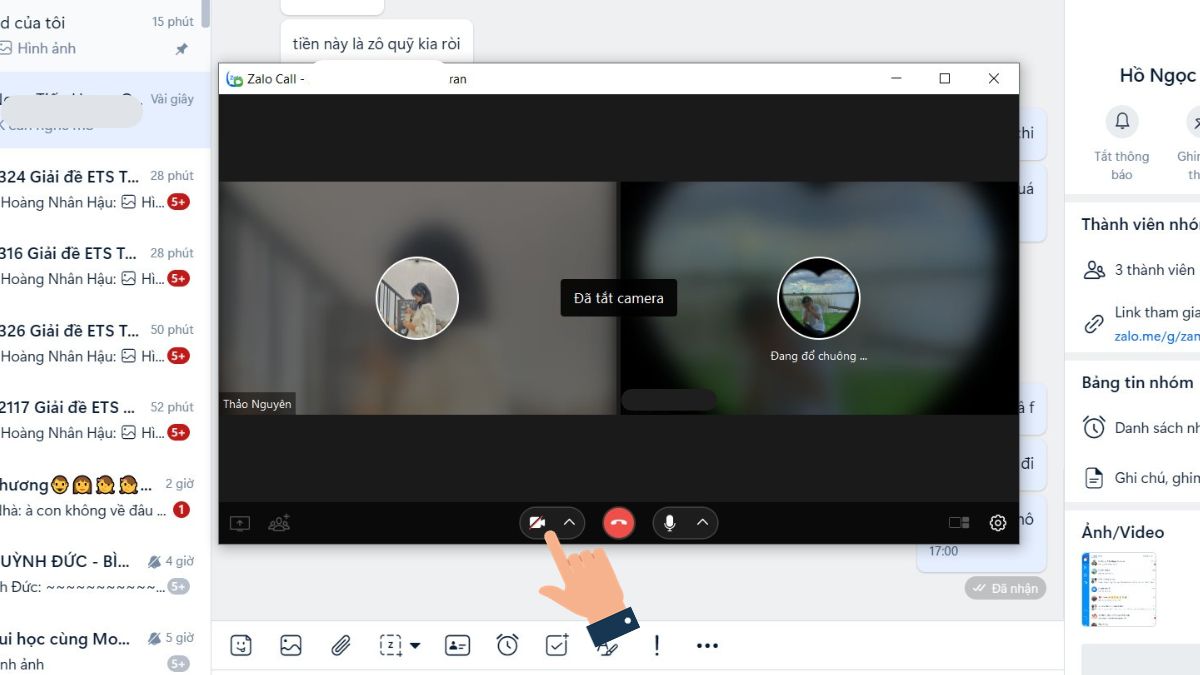
- Bước 5: Nếu bạn muốn kết thúc cuộc gọi thì hãy chọn biểu tượng như dưới hình, vậy là đã hoàn thành cuộc gọi.
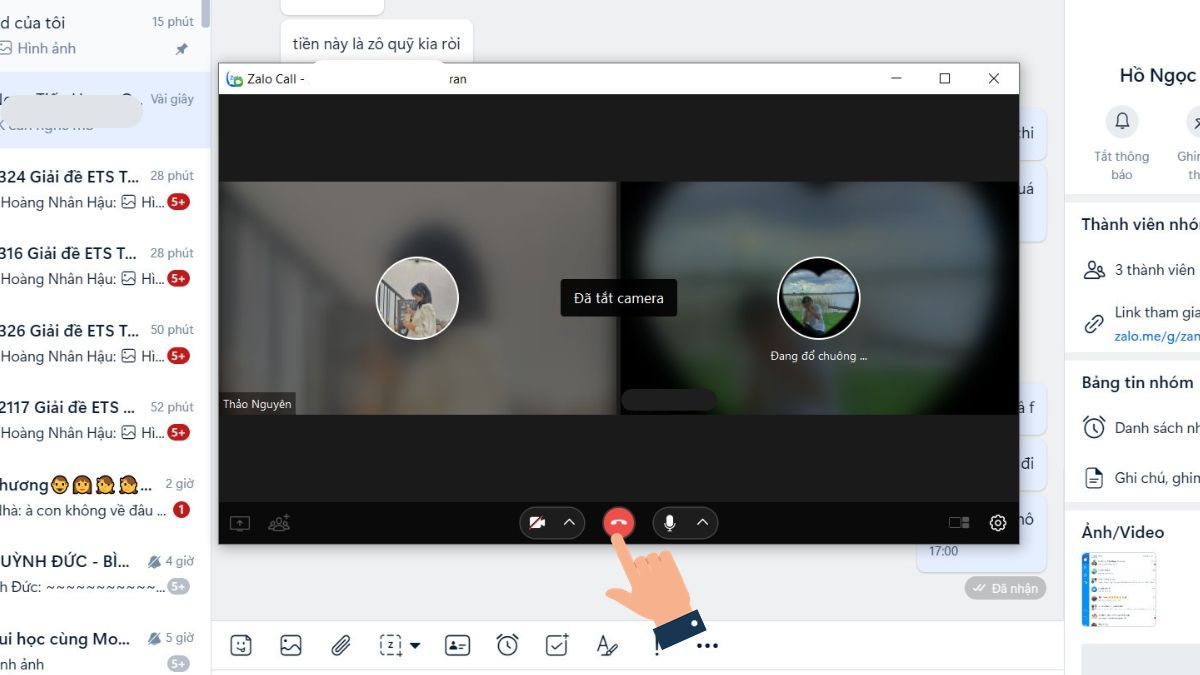
Gọi nhóm video trên Zalo được bao nhiêu người?
'Gọi Zalo nhóm được bao nhiều người?' là thắc mắc của rất nhiều người. Ban đầu, khi tính năng này mới xuất hiện, Zalo chỉ hỗ trợ cuộc gọi nhóm với tối đa 4 người. Tuy nhiên, tính đến thời điểm hiện tại, người dùng có thể gọi nhóm video trên Zalo với tối đa 7 thành viêntrong cùng một lúc.

Tuy nhiên, để sử dụng tính năng này, người dùng cần ở trong một nhóm Zalo. Bạn có thể tạo nhóm từ danh sách bạn bè hiện có hoặc tạo một nhóm Zalo mới mà không yêu cầu kết bạn trước. Điều này giúp tối ưu hóa trải nghiệm gọi nhóm trên ứng dụng.
Để cuộc gọi nhóm video trên Zalo diễn ra dễ dàng và tốt hơn thì điều cần thiết là bạn phải có một chiếc điện thoại thông minh. Hiện nay trên thị trường có nhiều loại điện thoại với các mức giá khác nhau, đảm bảo phù hợp với đa dạng khách hàng. Một số loại điện thoại bạn có thể tham khảo như:
[Product_Listing categoryid='3' propertyid=' customlink='https://cellphones.com.vn/mobile.html' title='Danh sách điện thoại đang được quan tâm nhiều tại CellphoneS']
Một số vấn đề thường gặp khi gọi nhóm video trên Zalo
Bên cạnh sự tiện lợi thì khi sử dụng chức năng gọi nhóm video trên Zalo vẫn xảy ra một số vấn đề. Ví dụ như: Việc kết nối bị gián đoạn, Camera hoặc microphone không kết nối được… Vậy làm sao để khắc phục những tình trạng này? Tham khảo những gợi ý sau của Sforum nhé:
Kết nối bị gián đoạn
Khi đang gọi nhóm, bạn có thể gặp phải vấn đề như kết nối bị gián đoạn hay tự ngắt đột ngột. Những nguyên nhân chính là: Đường truyền mạng gặp sự chập chờn và không đảm bảo ổn định, sự xung đột phần mềm do không tương thích giữa ứng dụng và điện thoại, bạn không cập nhật các phiên bản mới nhất,…

Thế nên, để khắc phục tình trạng này, bạn hãy kiểm tra tín hiệu WiFi để đảm bảo rằng thiết bị có thể kết nối với mạng. Đồng thời, hãy kiểm tra phiên bản của ứng dụng Zalo đang sử dụng và cập nhật lên phiên bản mới nhất. Ngoài ra, bạn cũng có thể xóa bớt bộ nhớ đệm của Zalo và tắt bớt những ứng dụng chạy ngầm có trên điện thoại của mình.
Không truy cập được camera hoặc microphone
Vấn đề gọi nhóm video trên Zalo nhưng không vào được camera hoặc microphone khá phổ biến. Nguyên nhân có thể đến từ:
- Zalo đang sử dụng phiên bản cũ và không được cập nhật thường xuyên.
- Loa của máy có thể bị hỏng hoặc tín hiệu internet kém.
- Bạn có thể chưa cho phép truy cập vào chức năng camera.
- Bộ nhớ có trong điện thoại bạn đã đầy.

Vậy, để có thể khắc phục những vấn đề trên, bạn hãy thực hiện các cách sau:
- Cho phép sử dụng camera và microphone khi thực hiện cuộc gọi video call.
- Bạn hãy cập nhật Zalo phiên bản mới nhất cho máy của mình.
- Khởi động lại điện thoại sau khi đã thực hiện xong cập nhật.
- Xóa và cài đặt lại ứng app Zalo.
- Xóa bớt dữ liệu của ứng dụng.
- Loại bỏ ứng dụng không sử dụng và khôi phục cài đặt gốc của thiết bị.
Không thể thực hiện cuộc gọi
Có nhiều nguyên nhân gây ra vấn đề gọi nhóm video trên Zalo không thể thực hiện được, cụ thể như:
- Mạng internet không ổn định, thường xuyên gặp sự cố và làm yếu kết nối điện thoại.
- Quyền truy cập vào microphone hoặc camera trên thiết bị chưa được cấp phép cho ứng dụng Zalo.
- Các tính năng trong Zalo có thể gặp lỗi.
- Tài khoản Zalo của bạn có thể bị chặn bởi những người nằm trong danh sách bạn bè của bạn.
Nếu bạn đang gặp những vấn đề trên thì có thể thực hiện các cách sau để khắc phục, cụ thể: Kiểm tra kết nối internet, kiểm tra và làm mới ứng dụng Zalo của bạn, cho phép quyền truy cập của camera và microphone. Đặc biệt, bạn hãy luôn cập nhật các phiên bản mới của Zalo để trải nghiệm ứng dụng một cách tốt nhất.
Trên đây là bài hướng dẫn cách gọi nhóm video trên Zalo bằng máy tính và điện thoại cũng như giải đáp cho bạn gọi Zalo nhóm được bao nhiêu người. Hy vọng bài viết này của Sforum sẽ giúp bạn thực hiện cuộc gọi nhóm một cách dễ dàng và thành công.
- Xem thêm bài viết chuyên mục: Thủ thuật Zalo, App


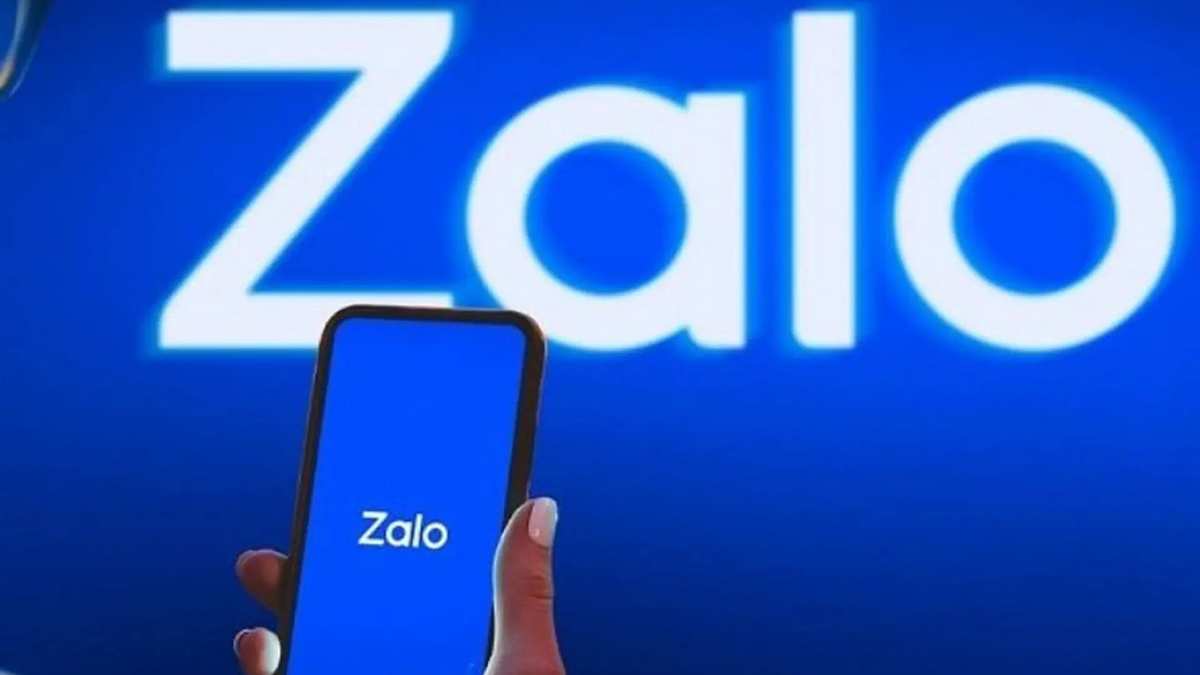
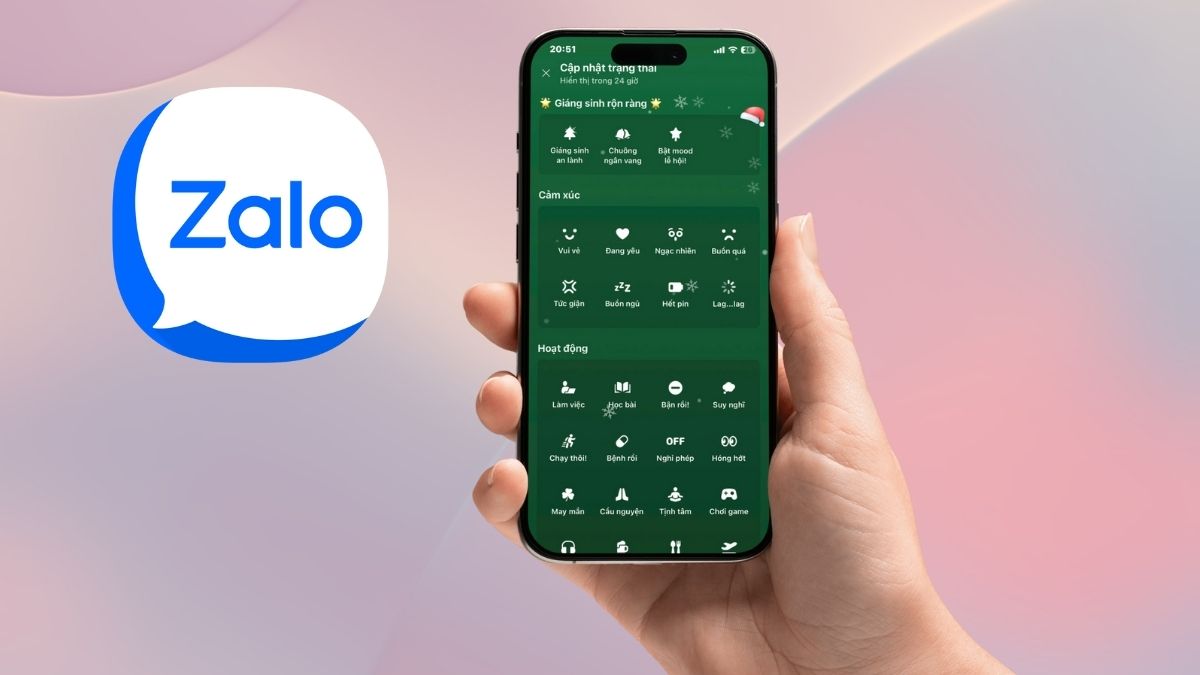




Bình luận (0)